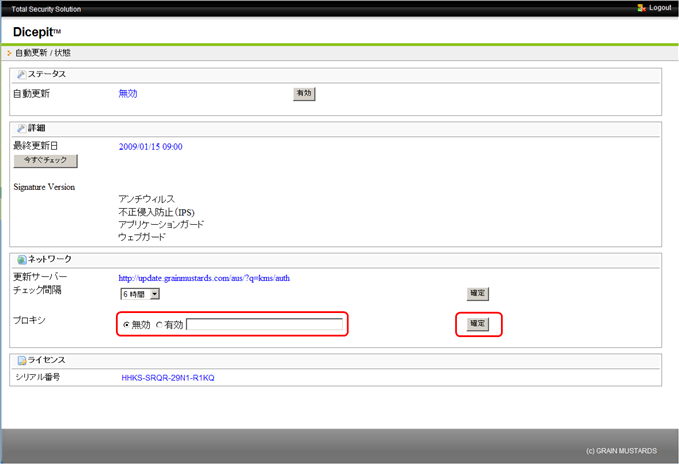�����Ǥϡ����ץ����ǽ�μ�ư������������ˡ���������ޤ���
����ư���������ꤹ���硢�ޤ���Dicepit�˥������Ƥ���������
����������ˡ�ξܺ٤ϡ��ޥ˥奢���֥���������ˡ�˴ؤ��ơ���
�ָ��ߤΡ�Dicepit PUT102�δĶ����ͤΥͥåȥ���Ķ����ѹ����ޤ��פ�������������
�ʲ��ϡ����������ݤ�ɽ���������̤Ǥ���
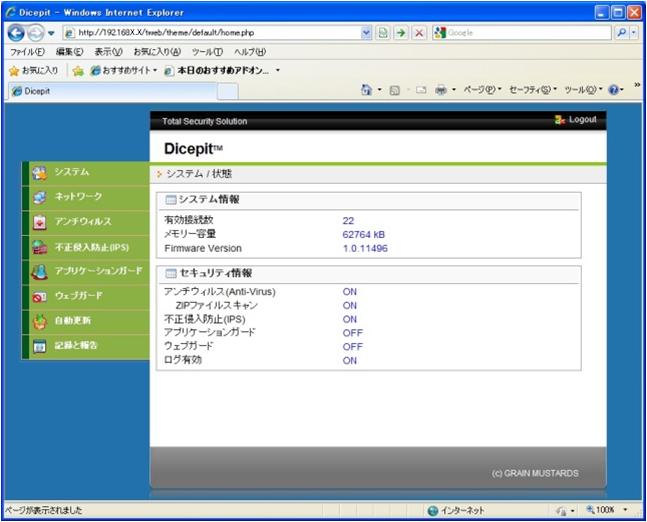
��ư������������ǧ����
Dicepit�����������̤κ�¦�ˤ����˥塼���顢�μ�ư�����ϡݡξ��֡Ϥ����ޤ���
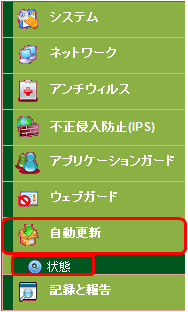
�ʲ��β��̤�ɽ������ޤ���
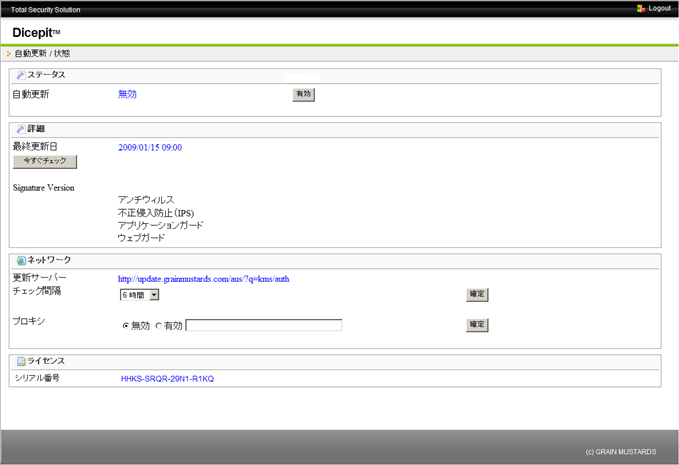
��ư������ͭ���ˤ����ʿ侩��
��Dicepit�вٻ�����Ǥϡ���ư������ͭ�������ꤵ��Ƥ��ޤ���
�����Ǥϡ���ư������̵������ͭ�����ѹ�������ˡ���������ޤ���
������̾����Ρ�ͭ���٥ܥ�������Ȥǡ���ư������ͭ���ˤ��ޤ���
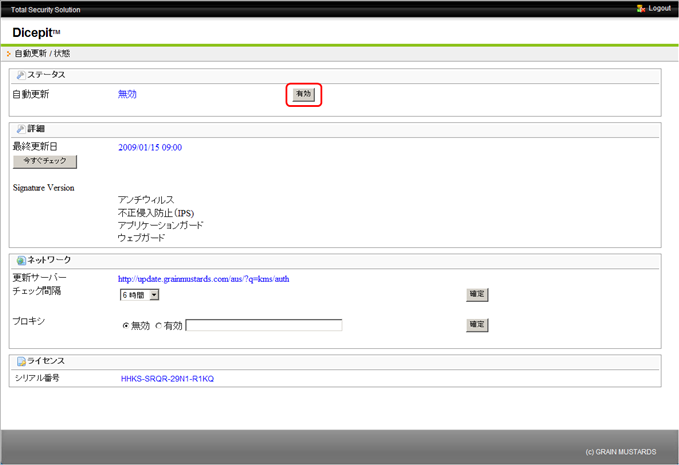
��Success to save configuration.�٤�ɽ�����졢��ư������ͭ���ˤʤ�ޤ���
�����������å���ǽ
�������������Ρغ����������å��٥ܥ�������Ȥǡ����åץǡ��ȥե�������ǧ�����������ޤ���
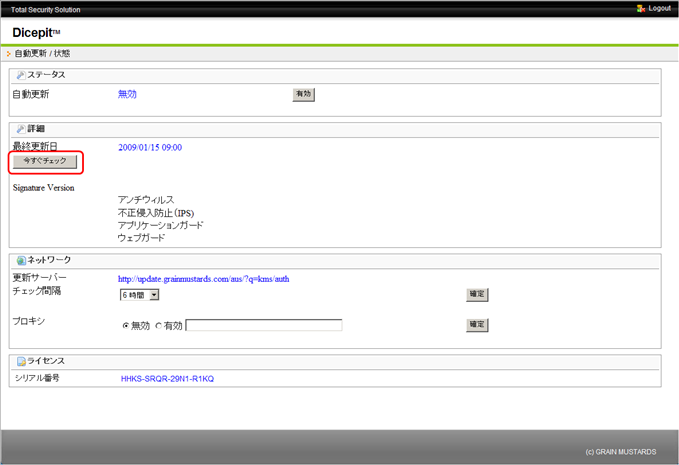
��ư�����δֳ֤����ꤹ��
�����å��ֳ֤Ρآ��٤��ơ��أ����֡١أ������֡١أ������֡٤Σ��ѥ��������Ƥ���������
�س���٥ܥ�����������ȿ�Ǥ��Ƥ���������
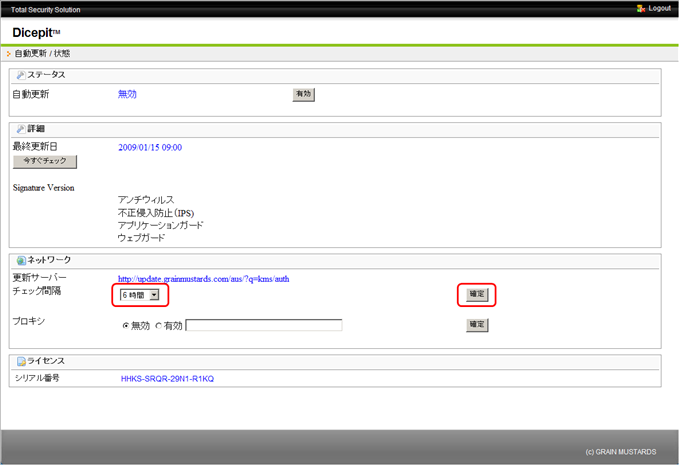
�ץ����������ꤹ��ʥץ����������Ф����Τ����͡�
�ʲ��Τ褦�˥ץ����������Ф�IP���ɥ쥹�ȥݡ����ֹ�����Ϥ��ޤ���
×××�� ×××�� ×××�� ×××��IP���ɥ쥹�ˡ� ××�ʥݡ����ֹ��
IP���ɥ쥹�ȥݡ����ֹ�δ֤ˡ� : ��(������)�����Ϥ��Ƥ��������� ���ʥץ����������ФϤ����ͤ����Ǥ��Ѱդ�����������
�س���٥ܥ�����������ȿ�Ǥ��Ƥ���������